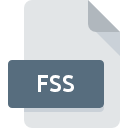
Bestandsextensie FSS
Micrografx Picture Publisher 8 Register Format
-
DeveloperMicrografx, Inc.
-
Category
-
Populariteit3 (2 votes)
Wat is FSS bestand?
De volledige bestandsindeling van bestanden met de extensie FSS is Micrografx Picture Publisher 8 Register Format. Micrografx Picture Publisher 8 Register Format specificatie is gemaakt door Micrografx, Inc.. FSS-bestanden worden ondersteund door softwareapplicaties die beschikbaar zijn voor apparaten met . FSS-bestandsindeling, samen met 1305 andere bestandsindelingen, behoort tot de categorie Instellingsbestanden. Micrografx Picture Publisher is veruit het meest gebruikte programma voor het werken met FSS-bestanden. Micrografx Picture Publisher software is ontwikkeld door Micrografx, Inc., en op de officiële website kunt u meer informatie vinden over FSS-bestanden of het Micrografx Picture Publisher softwareprogramma.
Programma's die FSS bestandsextensie ondersteunen
Bestanden met het achtervoegsel FSS kunnen naar elk mobiel apparaat of systeemplatform worden gekopieerd, maar het is mogelijk dat ze niet correct op het doelsysteem worden geopend.
Hoe open je een FSS-bestand?
Problemen met de toegang tot FSS kunnen verschillende oorzaken hebben. Wat belangrijk is, kunnen alle veelvoorkomende problemen met betrekking tot bestanden met de extensie FSS door de gebruikers zelf worden opgelost. Het proces is snel en er is geen IT-expert bij betrokken. We hebben een lijst opgesteld waarmee u uw problemen met FSS-bestanden kunt oplossen.
Stap 1. Download en installeer Micrografx Picture Publisher
 De meest voorkomende reden voor dergelijke problemen is het ontbreken van goede toepassingen die FSS-bestanden ondersteunen die op het systeem zijn geïnstalleerd. De oplossing voor dit probleem is heel eenvoudig. Download Micrografx Picture Publisher en installeer het op uw apparaat. Hierboven vindt u een complete lijst met programma's die FSS-bestanden ondersteunen, ingedeeld naar systeemplatforms waarvoor ze beschikbaar zijn. De veiligste methode om Micrografx Picture Publisher geïnstalleerd te downloaden is door naar de website van de ontwikkelaar (Micrografx, Inc.) te gaan en de software te downloaden met behulp van de aangeboden links.
De meest voorkomende reden voor dergelijke problemen is het ontbreken van goede toepassingen die FSS-bestanden ondersteunen die op het systeem zijn geïnstalleerd. De oplossing voor dit probleem is heel eenvoudig. Download Micrografx Picture Publisher en installeer het op uw apparaat. Hierboven vindt u een complete lijst met programma's die FSS-bestanden ondersteunen, ingedeeld naar systeemplatforms waarvoor ze beschikbaar zijn. De veiligste methode om Micrografx Picture Publisher geïnstalleerd te downloaden is door naar de website van de ontwikkelaar (Micrografx, Inc.) te gaan en de software te downloaden met behulp van de aangeboden links.
Stap 2. Update Micrografx Picture Publisher naar de nieuwste versie
 Als Micrografx Picture Publisher al op uw systemen is geïnstalleerd en FSS bestanden nog steeds niet correct worden geopend, controleer dan of u de nieuwste versie van de software hebt. Soms introduceren softwareontwikkelaars nieuwe formaten in plaats van die al worden ondersteund, samen met nieuwere versies van hun toepassingen. Dit kan een van de oorzaken zijn waarom FSS-bestanden niet compatibel zijn met Micrografx Picture Publisher. Alle bestandsformaten die prima werden afgehandeld door de vorige versies van een bepaald programma zouden ook moeten kunnen worden geopend met Micrografx Picture Publisher.
Als Micrografx Picture Publisher al op uw systemen is geïnstalleerd en FSS bestanden nog steeds niet correct worden geopend, controleer dan of u de nieuwste versie van de software hebt. Soms introduceren softwareontwikkelaars nieuwe formaten in plaats van die al worden ondersteund, samen met nieuwere versies van hun toepassingen. Dit kan een van de oorzaken zijn waarom FSS-bestanden niet compatibel zijn met Micrografx Picture Publisher. Alle bestandsformaten die prima werden afgehandeld door de vorige versies van een bepaald programma zouden ook moeten kunnen worden geopend met Micrografx Picture Publisher.
Stap 3. Wijs Micrografx Picture Publisher aan FSS bestanden toe
Controleer na het installeren van Micrografx Picture Publisher (de meest recente versie) of dit is ingesteld als de standaardtoepassing om FSS-bestanden te openen. De volgende stap zou geen problemen moeten opleveren. De procedure is eenvoudig en grotendeels systeemonafhankelijk

De procedure om het standaardprogramma te wijzigen in Windows
- Kies het item in het bestandsmenu dat toegankelijk is door met de rechtermuisknop op het FSS-bestand te klikken
- Selecteer vervolgens de optie en open vervolgens met de lijst met beschikbare applicaties
- Selecteer ten slotte , wijs de map aan waarin Micrografx Picture Publisher is geïnstalleerd, vink het vakje Altijd deze app gebruiken voor het openen van FSS-bestanden openen aan en bevestig uw selectie door op klikken

De procedure om het standaardprogramma te wijzigen in Mac OS
- Klik met de rechtermuisknop op het FSS-bestand en selecteer
- Zoek de optie - klik op de titel als deze verborgen is
- Kies het juiste programma uit de lijst en bevestig door te klikken op
- Ten slotte zal een Deze wijziging worden toegepast op alle bestanden met FSS extensie bericht zou moeten verschijnen. Klik op de knop om uw keuze te bevestigen.
Stap 4. Controleer of FSS niet defect is
U hebt de stappen in de punten 1-3 nauwkeurig gevolgd, maar is het probleem nog steeds aanwezig? U moet controleren of het bestand een correct FSS-bestand is. Problemen met het openen van het bestand kunnen verschillende oorzaken hebben.

1. Controleer het FSS-bestand op virussen of malware
Als het bestand is geïnfecteerd, probeert de malware die zich in het FSS-bestand bevindt het te openen. Het wordt aanbevolen om het systeem zo snel mogelijk op virussen en malware te scannen of een online antivirusscanner te gebruiken. FSS-bestand is besmet met malware? Volg de stappen die worden voorgesteld door uw antivirussoftware.
2. Zorg ervoor dat het bestand met de extensie FSS compleet en foutloos is
Als u het problematische FSS-bestand van een derde hebt verkregen, vraag hen dan om u een ander exemplaar te bezorgen. Het is mogelijk dat het bestand niet correct is gekopieerd naar een gegevensopslag en onvolledig is en daarom niet kan worden geopend. Het kan gebeuren dat het downloadproces van het bestand met de extensie FSS is onderbroken en dat de bestandsgegevens defect zijn. Download het bestand opnieuw van dezelfde bron.
3. Controleer of uw account beheerdersrechten heeft
Soms moeten gebruikers beheerdersrechten hebben om toegang te krijgen tot bestanden. Meld u af bij uw huidige account en meld u aan bij een account met voldoende toegangsrechten. Open vervolgens het bestand Micrografx Picture Publisher 8 Register Format.
4. Zorg ervoor dat het systeem voldoende middelen heeft om Micrografx Picture Publisher uit te voeren
De besturingssystemen kunnen voldoende vrije bronnen opmerken om de toepassing uit te voeren die FSS-bestanden ondersteunt. Sluit alle actieve programma's en probeer het FSS-bestand te openen.
5. Zorg ervoor dat u de nieuwste stuurprogramma's en systeemupdates en -patches hebt geïnstalleerd
Regelmatig bijgewerkte systeem, stuurprogramma's en programma's houden uw computer veilig. Dit kan ook problemen met Micrografx Picture Publisher 8 Register Format -bestanden voorkomen. Het kan zijn dat de FSS-bestanden correct werken met bijgewerkte software die enkele systeemfouten verhelpt.
Wilt u helpen?
Als je nog meer informatie over de bestandsextensie FSS hebt, zullen we je dankbaar zijn als je die wilt delen met de gebruikers van onze site. Gebruik het formulier hier en stuur ons je informatie over het FSS-bestand.

 Windows
Windows 
